„Windows“ nepavyko automatiškai aptikti šio tinklo tarpinio serverio parametrų - kaip jį ištaisyti

- 3155
- 15
- Tyler Daniel
Jei internetas jums neveikia, o diagnozavus tinklus, gaunate pranešimą „Windows nepavyko automatiškai aptikti šio tinklo tarpinio serverio parametrų“, šiose instrukcijose paprasti šios problemos ištaisymo būdai (problemų pašalinimo priemonės nėra Pašalinkite, bet rašo tik „rastas“).
Šią klaidą „Windows 10“, „8“ ir „Windows 7“ dažniausiai sukelia neteisingi tarpinio serverio nustatymai (net jei jie atrodo teisingi), kartais dėl nesėkmės teikėjo ar kenkėjiškos programos buvimo kompiuteryje. Visi sprendimai yra toliau nagrinėjami.
Klaidos taisymas negalėjo aptikti šio tinklo tarpinio serverio parametrų

Pirmasis ir dažniausiai veikiantis būdas ištaisyti klaidą yra rankiniu būdu pakeisti „Windows“ ir naršyklių serverio tarpinio serverio parametrus. Tai galite padaryti naudodami šiuos veiksmus:
- Eikite į valdymo skydelį („Windows 10“ galite naudoti paieškos skydelį).
- Valdymo skydelyje (lauke „Peržiūrėti“ dešinėje nustatykite „piktogramas“) Pasirinkite „Naršyklės ypatybes“ (arba „Naršyklės parametrai“ „Windows 7“).
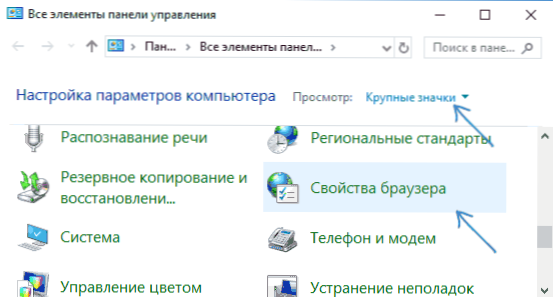
- Atidarykite skirtuką „Ryšys“ ir paspauskite mygtuką „Tinklo nustatymai“.
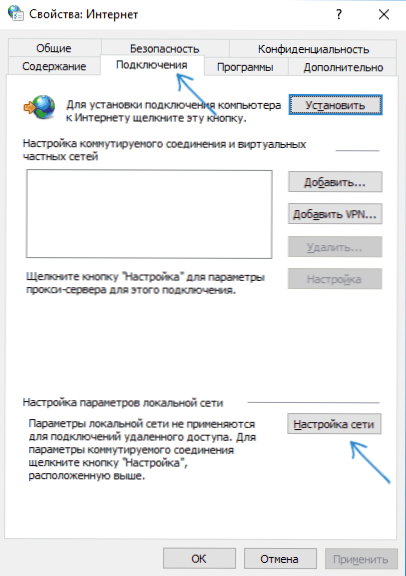
- Nuimkite visus žymes lango lango lange. Įskaitant ženklą „Automatinis parametrų apibrėžimas“.
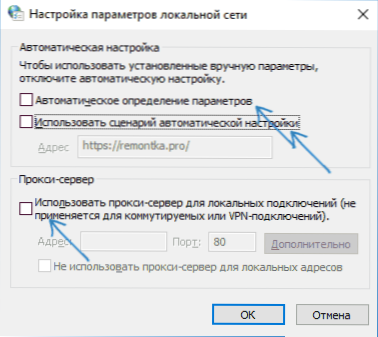
- Spustelėkite Gerai ir patikrinkite, ar problema buvo išspręsta (gali reikėti vėl nutraukti ryšį ir vėl prisijungti prie tinklo).
Pastaba: yra papildomų „Windows 10“, CM metodų. Kaip išjungti tarpinį serverį „Windows“ ir „Naršyklėje“.
Daugeliu atvejų šiuo paprastu metodu pakanka ištaisyti „Windows“ automatiškai aptikti šio tinklo tarpinio serverio parametrus “ir grąžinti interneto našumą.
Jei ne, būtinai naudokite „Windows“ atkūrimo taškus - kartais, įdiegę tam tikrą programinę įrangą ar atnaujinant OS.
Vaizdo instrukcija
Papildomi pataisos metodai
Be aukščiau pateikto metodo, jei jis nepadėjo, išbandykite šias parinktis:
- Supraskite „Windows 10“ tinklo nustatymus (jei turite šią sistemos versiją).
- Norėdami patikrinti kenkėjišką programą ir iš naujo nustatyti tinklo nustatymus, naudokite „AdWCleaner“. Norėdami iš naujo nustatyti tinklo parametrus iš naujo, prieš nuskaitydami nustatykite šiuos nustatymus (žr. ekrano kopija).
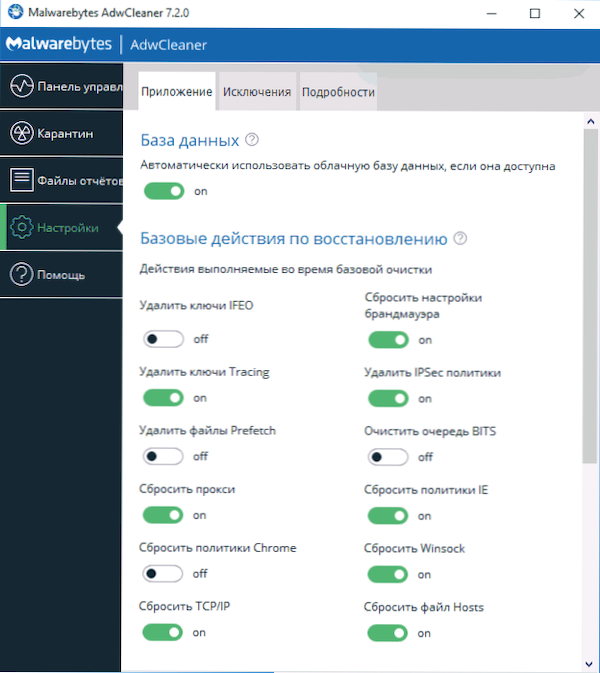
Šios dvi komandos, skirtos „Reset Winsock“ ir „IPv4“ protokolams, taip pat gali padėti (turėtų būti paleistos komandų eilutėje administratoriaus vardu):
- „NetSh Winsock“ atstatymas
- NetSH int ipv4 iš naujo
Manau, kad viena iš variantų turėtų padėti, jei problemą sukelia ne tam tikri interneto teikėjo gedimai.
- « Pamiršote „Microsoft“ paskyros slaptažodį - ką daryti?
- „IPhone“ atsarginė kopija kompiuteryje ir „iCloud“ »

